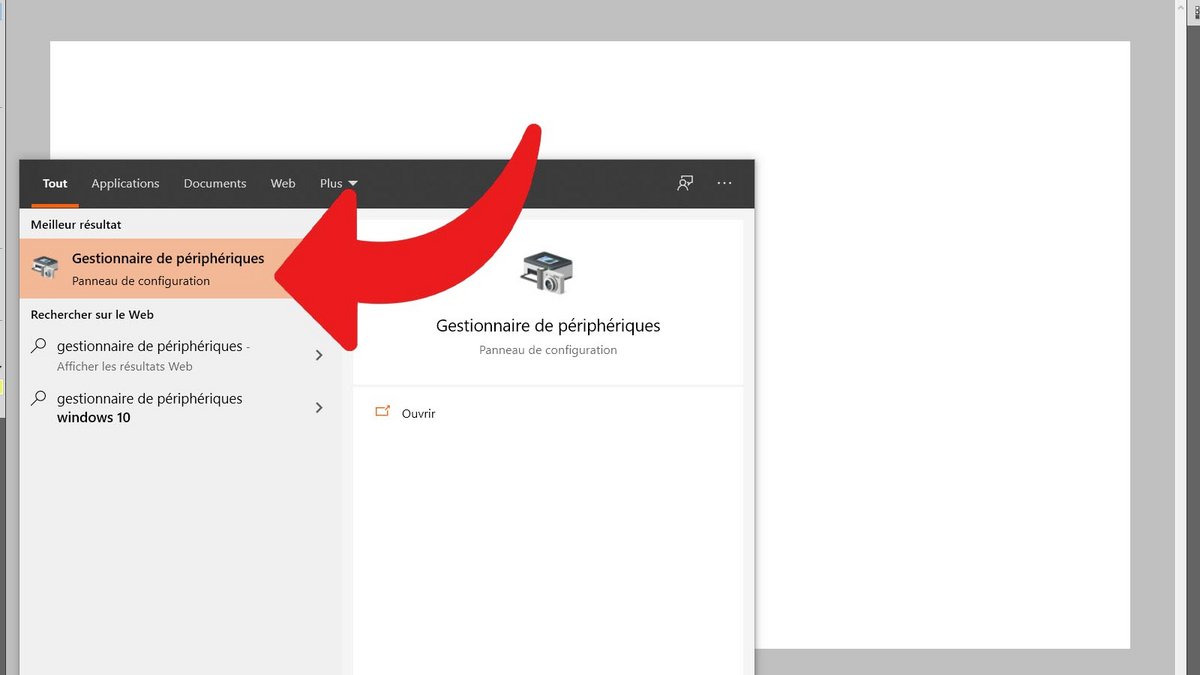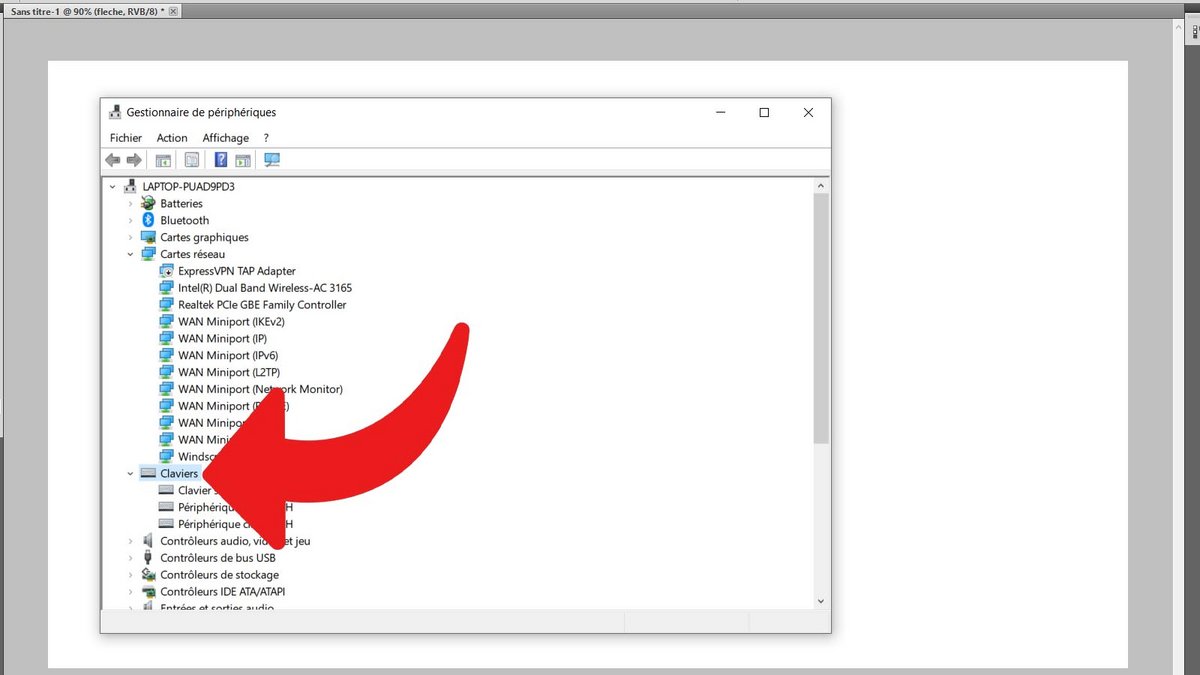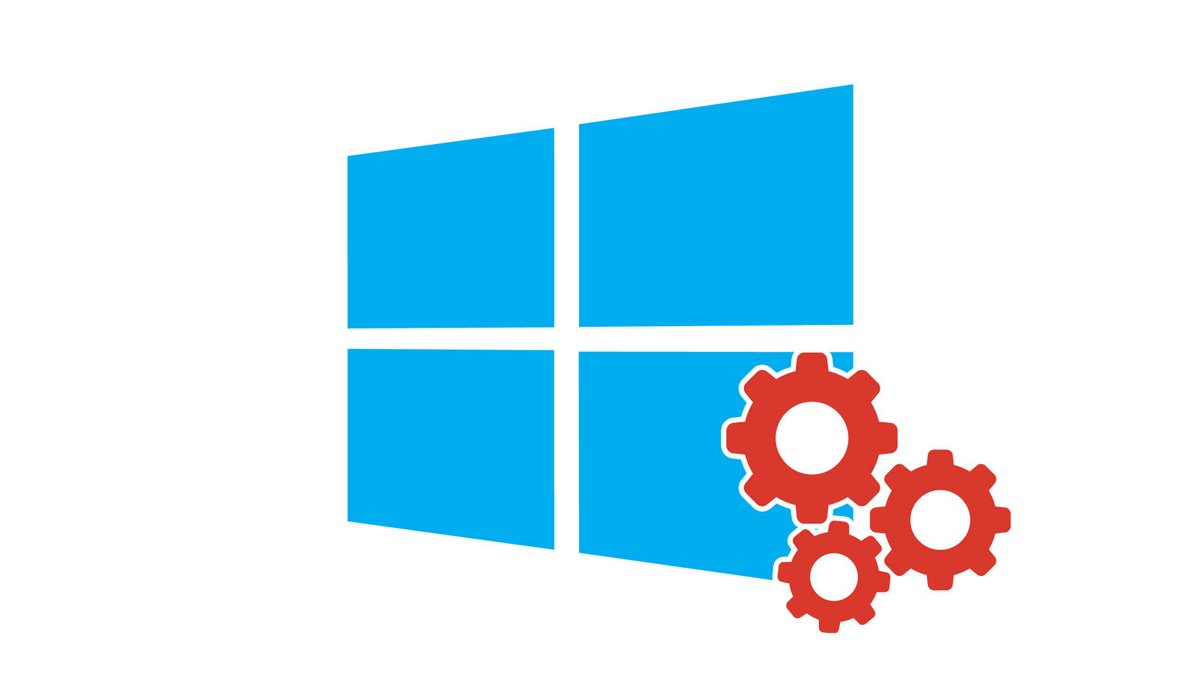
Quản lý trình điều khiển, kiểm tra thuộc tính hoặc gỡ cài đặt một thành phần hoặc thiết bị … Để thực hiện tất cả các hành động này, cách dễ nhất là đi qua trình quản lý thiết bị của Windows 10.
Tìm hiểu cách thiết lập và bảo mật Windows 10 để hoàn thiện, không có sự lựa chọn, bạn phải thông qua trình quản lý thiết bị của hệ điều hành. Công cụ này cho phép bạn kiểm tra xem phần cứng của bạn có được nhận diện tốt không và nó có hoạt động chính xác hay không, để xem liệu trình điều khiển của bạn có được cập nhật hay không mà không cần phải truy cập trang web của nhà sản xuất, sửa đổi các thông số của các thành phần và thiết bị ngoại vi, để kích hoạt, vô hiệu hóa hoặc gỡ cài đặt chúng …
Mặc dù có tên gọi như vậy, nhưng trình quản lý thiết bị không chỉ cho phép quản lý các thiết bị ngoại vi (bàn phím, chuột, máy in, màn hình, phím điều khiển …) mà còn cho phép quản lý nhiều thành phần bên trong của PC, chẳng hạn như bộ vi xử lý, thẻ. đồ họa, bo mạch chủ, card mạng hoặc pin.
Đi tới Trình quản lý thiết bị trong Windows 10
Thủ tục rất đơn giản, chỉ cần làm theo hướng dẫn.
- Trong thanh tìm kiếm ở cuối màn hình (giữa menu “Bắt đầu” và các phím tắt trên thanh tác vụ), hãy nhập “Quản lý thiết bị“, sau đó nhấp vào “Quản lý thiết bị“.

- Sau đó, bạn truy cập vào cửa sổ trình quản lý. Tất cả những gì bạn phải làm là chọn thành phần hoặc thiết bị ngoại vi mà bạn quan tâm (trong ví dụ của chúng tôi là bàn phím), chọn phần cứng và thực hiện hành động bạn thích thông qua thanh phím tắt hoặc bằng cách mở menu bằng một cú nhấp chuột phải.
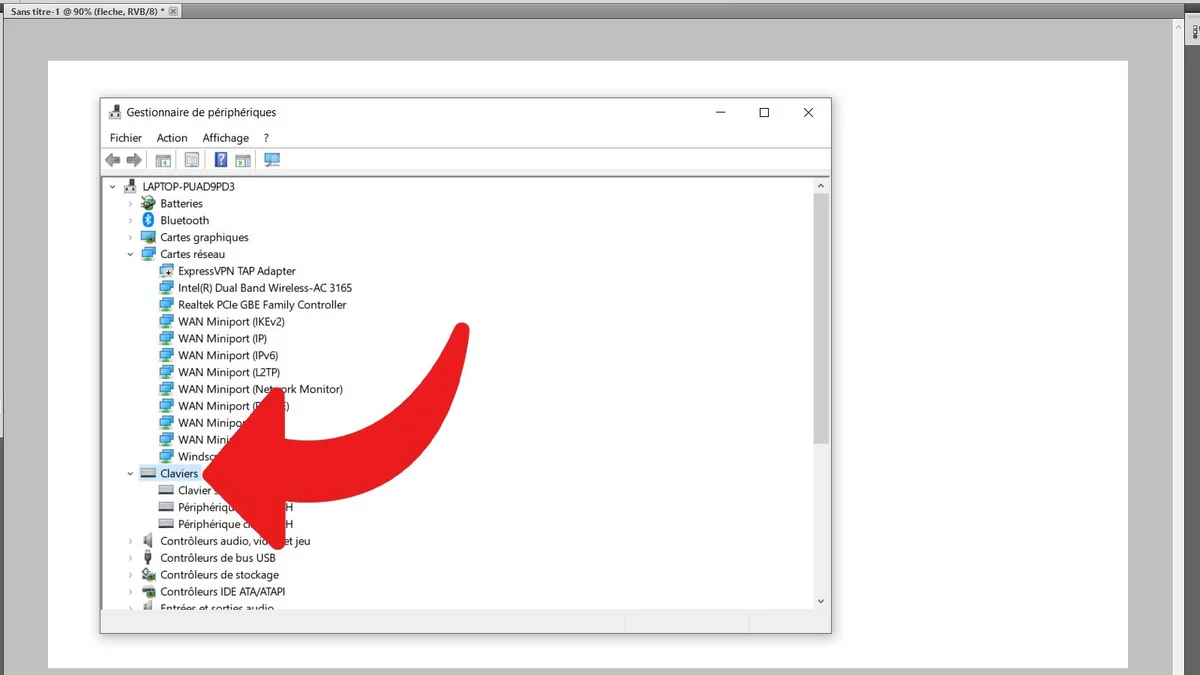
Bây giờ bạn đã biết cách dễ dàng truy cập Trình quản lý thiết bị. Bây giờ, đến lượt bạn chơi!